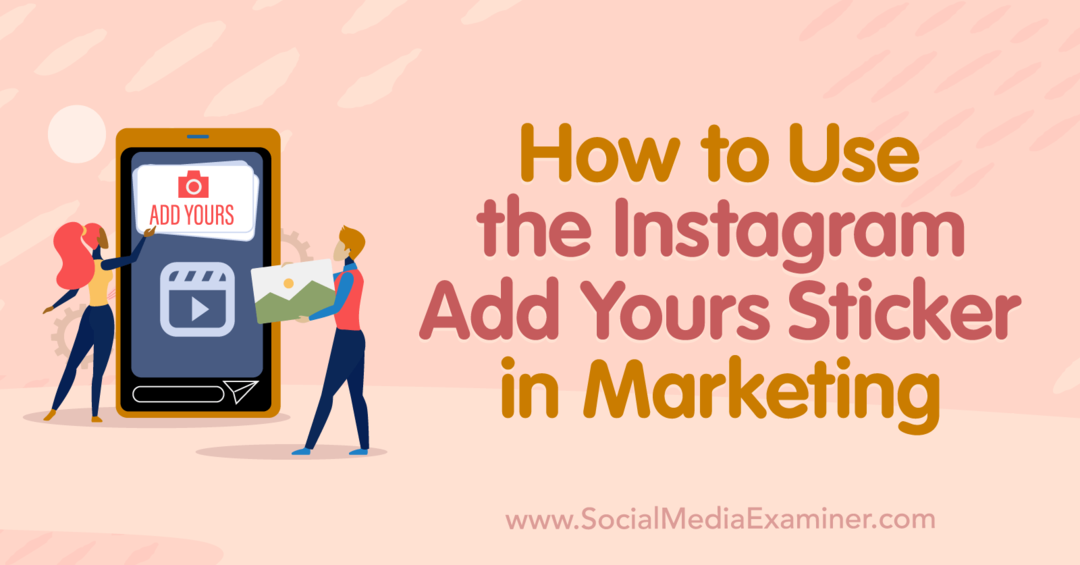Kā noņemt noapaļotos stūrus operētājsistēmā Windows 11
Windows 11 Varonis / / May 05, 2023

Pēdējo reizi atjaunināts
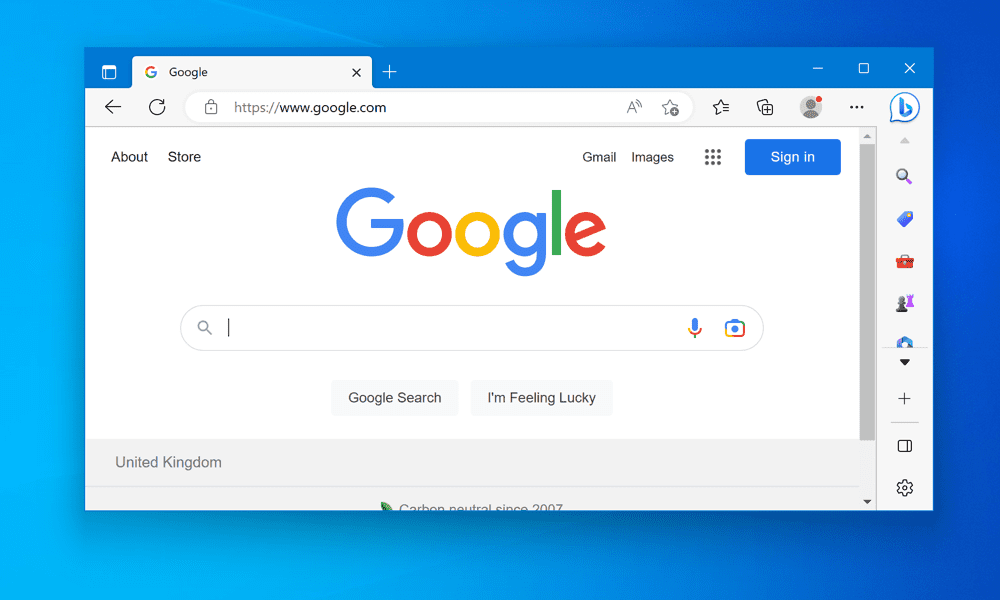
Viens vienkāršs Windows 11 lietotāja interfeisa uzlabojums ir noapaļoto stūru noņemšana. Šajā rokasgrāmatā ir paskaidrots, kā.
Sistēmai Windows 11 ir jauns saskarnes stils ar noapaļotiem stūriem visiem logiem un izvēlnēm. Dažiem cilvēkiem šīs izmaiņas patīk, jo tās piešķir operētājsistēmai modernu un gludu izskatu. Tomēr citi dod priekšroku asiem un kvadrātveida Windows 10 stūriem, jo tie jūtas konsekventāki un profesionālāki.
Ja piederat pie pēdējās grupas, jums varētu rasties jautājums, kā operētājsistēmā Windows 11 noņemt noapaļotos stūrus. Lai gan nav iebūvētas metodes, kā to izdarīt, varat izmantot trešās puses rīkus vai veikt izmaiņas Windows reģistrā, lai to izdarītu.
Tālāk mēs paskaidrosim, kā atjaunot kvadrātveida stūrus datorā, kurā darbojas sistēma Windows 11.
Kāpēc operētājsistēmai Windows 11 vajadzētu noņemt noapaļotos stūrus?
Noapaļoti stūri nav tikai kosmētiskas izmaiņas operētājsistēmā Windows 11. Ja izmantojat datoru ar mazāku jaudu, tie var ietekmēt arī operētājsistēmas funkcionalitāti un lietojamību. Tālāk ir norādīti daži iemesli, kāpēc operētājsistēmā Windows 11, iespējams, vēlēsities noņemt noapaļotos stūrus.
- Noapaļoti stūri tērē ekrāna vietu. Līknes rada atstarpes starp loga apmalēm un ekrāna malām, kas samazina satura attēlošanai pieejamo laukumu. Tas var būt kaitinoši, ja jums ir mazs vai zemas izšķirtspējas monitors vai izmantojat vairākus logus blakus.
- Noapaļoti stūri padara ekrānuzņēmumus grūtākus. Ja vēlaties uzņemt logu vai izvēlni ar noapaļotiem stūriem, jums būs manuāli jāizgriež līknes vai jāizmanto trešās puses rīks, lai to izdarītu jūsu vietā. Pretējā gadījumā ap ekrānuzņēmumu būs neglīti balti vai melni lauki.
- Noapaļotie stūri ir nekonsekventi. Ne visiem Windows 11 logiem un izvēlnēm ir noapaļoti stūri. Dažās mantotās lietotnēs un sistēmas komponentos joprojām tiek izmantoti kvadrātveida stūri, kas rada vizuālu neatbilstību. Piemēram, File Explorer logam ir noapaļoti stūri, bet vecākajai konteksta izvēlnei ir kvadrātveida stūri.
- Noapaļoti stūri nav jūsu stils. Tas ir subjektīvs iemesls, bet tas joprojām ir spēkā. Jūs varat dot priekšroku kvadrātveida stūriem, nevis noapaļotiem stūriem, īpaši, ja esat pieradis pie Windows 10 vai vecākām Windows versijām. Iespējams, ka noapaļotie stūri ir pārāk līdzīgi macOS vai citām operētājsistēmām, kas tos izmanto.
Kā noņemt noapaļotos stūrus operētājsistēmā Windows 11, izmantojot trešās puses rīku
Vienkāršākais veids, kā noņemt noapaļotos stūrus sistēmā Windows 11, ir izmantot bezmaksas rīku, ko sauc Win11DisableOrRestore Rounded Corners. Šis rīks izlabo divus sistēmas failus (uDWM.dll un uDWM.pdb), kas ir atbildīgi par logu rāmju zīmēšanu operētājsistēmā Windows 11.
Šis rīks ir vienkārši un ātri lietojams. Lai to izmantotu, jums nav jārediģē reģistra iestatījumi vai jāatspējo nekādas funkcijas. Tas darbojas lielākajā daļā logu un izvēlņu, izņemot izvēlni Sākt un dažas modernās lietotnes, kas izmanto savu renderēšanas programmu.
Tomēr, lai šis rīks darbotos, jums būs jāmaina sistēmas faili. Tas var radīt saderības problēmas ar turpmākiem atjauninājumiem vai drošības programmatūru. Lai strādātu, ir nepieciešamas arī administratora privilēģijas un piekļuve internetam.
Pastāv arī iespēja, ka šis rīks nedarbosies dažās Windows 11 versijās (piemēram, Windows 11 Education). Pirms sākat, mēs jums arī ļoti iesakām izveidot jaunu sistēmas atjaunošanas punktu vai veikt pilnu sistēmas dublējumu. Tas ļaus jums atsaukt izmaiņas, ja vēlāk radīsies kādas problēmas.
Lai noņemtu noapaļotos stūrus operētājsistēmā Windows 11, izmantojot trešās puses rīkus:
- Lejupielādējiet jaunāko versiju Win11DisableOrRestore Rounded Corners rīks no tā GitHub lapa.
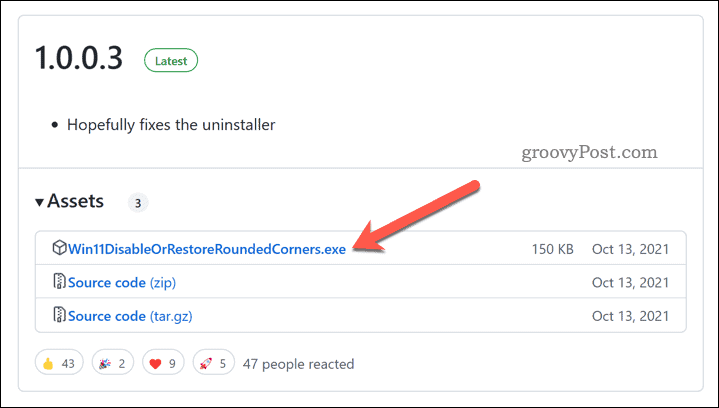
- Kad esat lejupielādējis failu, ar peles labo pogu noklikšķiniet uz izpildāmā faila (Win11DisableOrRestoreRoundedCorners.exe) un atlasiet Izpildīt kā administratoram.
- Pagaidiet dažas sekundes, līdz rīks izlabo sistēmas failus un restartēs Darbvirsmas logu pārvaldnieks apkalpošana.
- Kad šis process ir pabeigts, visos operētājsistēmas Windows 11 logos un izvēlnēs vajadzētu redzēt kvadrātveida stūrus.
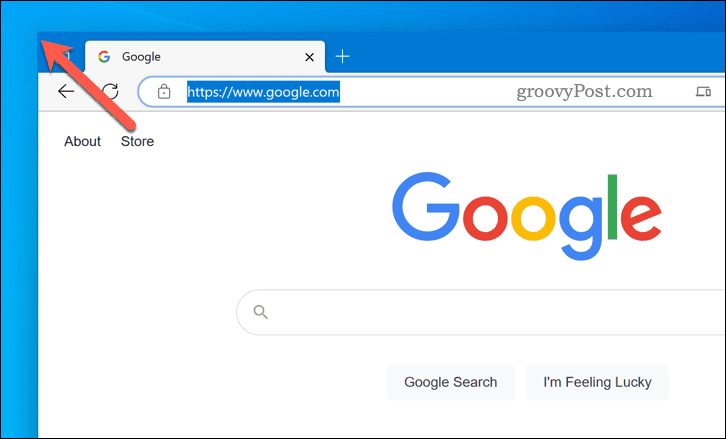
Vai vēlaties atjaunot noapaļotos stūrus? Atkārtoti palaidiet lietojumprogrammu — tai ir jānoņem veiktās izmaiņas. Ja tā nenotiek, jums ir jāatjauno dators, izmantojot dublējumu vai atjaunošanas failu.
Kā noņemt noapaļotos stūrus sistēmā Windows 11, izmantojot reģistra redaktoru
Vēl viens veids, kā noņemt noapaļotos stūrus operētājsistēmā Windows 11, ir izmantot Reģistra redaktors. Šī metode izveido jaunu reģistra vērtību, kas atspējo aparatūras grafikas paātrinājumu logu rāmjiem. Tādējādi sistēma Windows 11 atgriezīsies pie vecākas programmatūras renderēšanas, kurā tiek izmantoti kvadrātveida stūri, nevis noapaļoti.
Šīs metodes priekšrocība ir tāda, ka tai jādarbojas visās Windows 11 versijās un izdevumos. Tomēr aparatūras grafikas paātrinājuma atspējošana logu rāmjiem var ietekmēt sistēmas veiktspēju vai vizuālo kvalitāti. Pārvietojot vai mainot logus, varat pamanīt nelielu nobīdi vai mirgošanu.
Tas ietver arī reģistra rediģēšanu, ko iesācējiem nevajadzētu mēģināt. Pirms tu sāc, izveidot jaunu sistēmas atjaunošanas punktu un pārliecinieties, ka jums ir a nesen veikts pilns sistēmas dublējums.
Lai izmantotu reģistra redaktoru, lai noņemtu noapaļotos stūrus operētājsistēmā Windows 11:
- Ar peles labo pogu noklikšķiniet uz izvēlnes Sākt un atlasiet Skrien lai atvērtu komandu lodziņu Palaist. Vai arī nospiediet Windows taustiņš + R uz tastatūras.
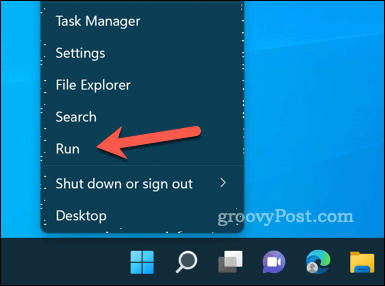
- In Skrien, veids:regedit un noklikšķiniet labi lai palaistu reģistra redaktoru.
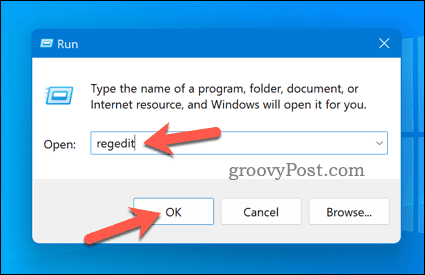
- Pārejiet uz šo taustiņu, izmantojot navigācijas joslu vai reģistra koku Reģistra redaktors logs: Dators\HKEY_CURRENT_USER\Software\Microsoft\Windows\DWM.
- Ar peles labo pogu noklikšķiniet uz jebkuras tukšas vietas labajā pusē un atlasiet Jauns > DWORD (32 bitu) vērtība.
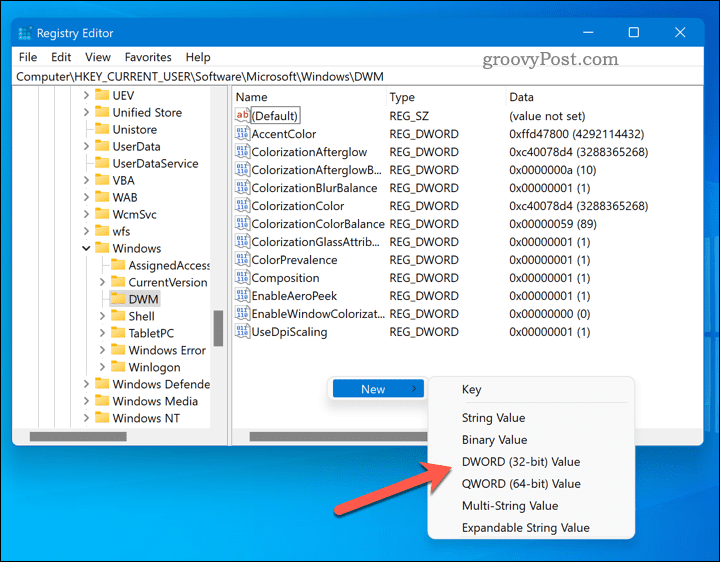
- Nosauciet jauno vērtību Izmantojiet WindowFrameStagingBuffer un iestatīt Vērtības dati uz 0. Klikšķis labi.
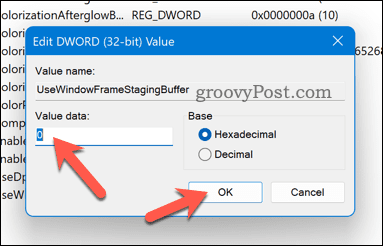
- Restartējiet datoru vai izrakstieties un pierakstieties vēlreiz, lai piemērotu izmaiņas. Jums vajadzētu redzēt kvadrātveida stūrus visos Windows 11 logos un izvēlnēs.
Ja vēlaties atjaunot noapaļotos stūrus operētājsistēmā Windows 11, atkārtojiet šīs darbības un izdzēsiet Izmantojiet WindowFrameStagingBuffer vērtību no sava reģistra vai iestatiet tās vērtību uz 1.
Windows 11 uzlabošana
Noapaļotie stūri ir viena no pamanāmākajām izmaiņām Windows 11 dizaina valodā. Ja jums tas nepatīk, varat izmantot kādu no iepriekš parādītajām metodēm, lai noņemtu noapaļotos stūrus no sava Windows 11 datora.
Tomēr atcerieties, ka šīs metodes nav oficiālas un Microsoft neatbalsta. Tie var pārstāt darboties vai radīt problēmas ar turpmākiem atjauninājumiem vai drošības programmatūru. Izmantojiet tos uz savu risku un dublējiet sistēmu pirms jebkādu izmaiņu veikšanas.
Vai vēlaties virzīt lietas tālāk? Jūs varat instalējiet pielāgošanas programmu operētājsistēmā Windows 11 lai veiktu turpmākas izmaiņas savā sistēmā. Ja meklējat vecās sistēmas Windows pieredzi, varat mēģināt atjaunot mantotie darbvirsmas vienumi operētājsistēmai Windows 11.
Kā atrast savu Windows 11 produkta atslēgu
Ja jums ir jāpārsūta sava Windows 11 produkta atslēga vai tā vienkārši nepieciešama, lai veiktu tīru OS instalēšanu,...